Run
Entenda os conceitos relacionados a Run e suas funcionalidades.
Run é uma das três fases da Digibee Integration Platform, a segunda após a construção do pipeline na fase de Build. Seu objetivo é fazer a implantação do pipeline, que já possui triggers configurados, executá-lo e colocar a integração em produção.

Seletor de ambiente
Você pode selecionar dois ambientes, exibidos no canto superior esquerdo da página, para fazer a execução dos pipelines: test ou prod.

O ambiente test é usado para avaliar a construção do pipeline, ou seja, para testar e modificar suas aplicações. Desta forma, você tem um ambiente onde pode validar os pipelines antes de irem para produção.
Já no ambiente prod, o processo final de implantação do pipeline ocorre após ter sido testado e validado.
Tag de ambiente
A tag de ambiente facilita a identificação de quais dos seus ambientes você está trabalhando na Digibee Integration Platform. Isso ajuda a evitar erros e usar um comando no ambiente errado. As cores são usadas para indicar a criticidade do ambiente selecionado:
Produção: Roxo
Teste: Laranja
Desenvolvimento: Azul
A tag é exibida na página de Run, na página de Monitor e nas configurações da página de Consumers (API keys).
Atualização automática de dados
Você pode usar a funcionalidade de atualização de dados para atualizar os dados automaticamente, de acordo com o intervalo selecionado:
30 segundos
1 minuto
5 minutos
Esta opção é selecionada por padrão. No entanto, se desejar desativar esta funcionalidade temporariamente, clique no toogle para desligar a Atualização automática.
Busca global e filtros para pipelines implantados
Você pode realizar uma busca global por pipelines implantados em todos os seus projetos, usando palavras-chave do nome do pipeline, tanto nos ambientes de teste quanto de produção. Os resultados da busca exibem o nome do pipeline junto com o projeto correspondente e também mostram todas as versões disponíveis do pipeline.
Além da busca por nome, é possível aplicar os seguintes filtros:
Status: Filtra os pipelines pelo status atual. As opções disponíveis são: Implantado, Erro, Reimplantar e Iniciando. Saiba mais sobre os status dos pipelines.
Triggers: Filtra os pipelines por até cinco triggers selecionados.
Para mais informações sobre versionamento de pipelines, confira esta documentação.
Lista de projetos
Após escolher o ambiente de execução, selecione o projeto para implantar. Os projetos são exibidos em um menu à esquerda, abaixo do seletor de ambientes.
À medida que o você interage com a página de Run, as informações são gradualmente carregadas em segundo plano. Este modo de rolagem infinita permite exibir rapidamente o conteúdo essencial da página.
Leia o artigo completo de criação de projetos.
Visualização das implantações
Todas as informações sobre as implantações de seus pipelines estão disponíveis no centro da página.
Você pode consultar as informações através de dois modos de visualização: blocos e tabela. Para alternar os modos de visualização, deslize o botão seletor no canto direito da tela. Confira:

Informações do pipeline
O painel de visualização mostra as informações do pipeline. Para mais detalhes sobre cada item, consulte nossa documentação.
Você pode acessar algumas opções avançadas no pipeline ao clicar nos três pontos:
Remover implantação: essa ação removerá somente a implantação com sua versão selecionada, não afetando outras versões.
Exibir pipeline: a arquitetura do pipeline desenvolvido é exibida, assim como as informações selecionadas no trigger.
Reimplantar: para fazer a implantação do mesmo pipeline, mas alterando suas configurações. Para saber mais sobre como reimplantar um pipeline, leia este artigo.
Promover para: realizar a troca de ambiente do pipeline.
Rollback: se ocorrerem erros após a implantação de uma nova versão de um pipeline, o Rollback voltará para a versão anterior que foi implantada com êxito. Aprenda nesse artigo como fazer o rollback de uma versão implementada.
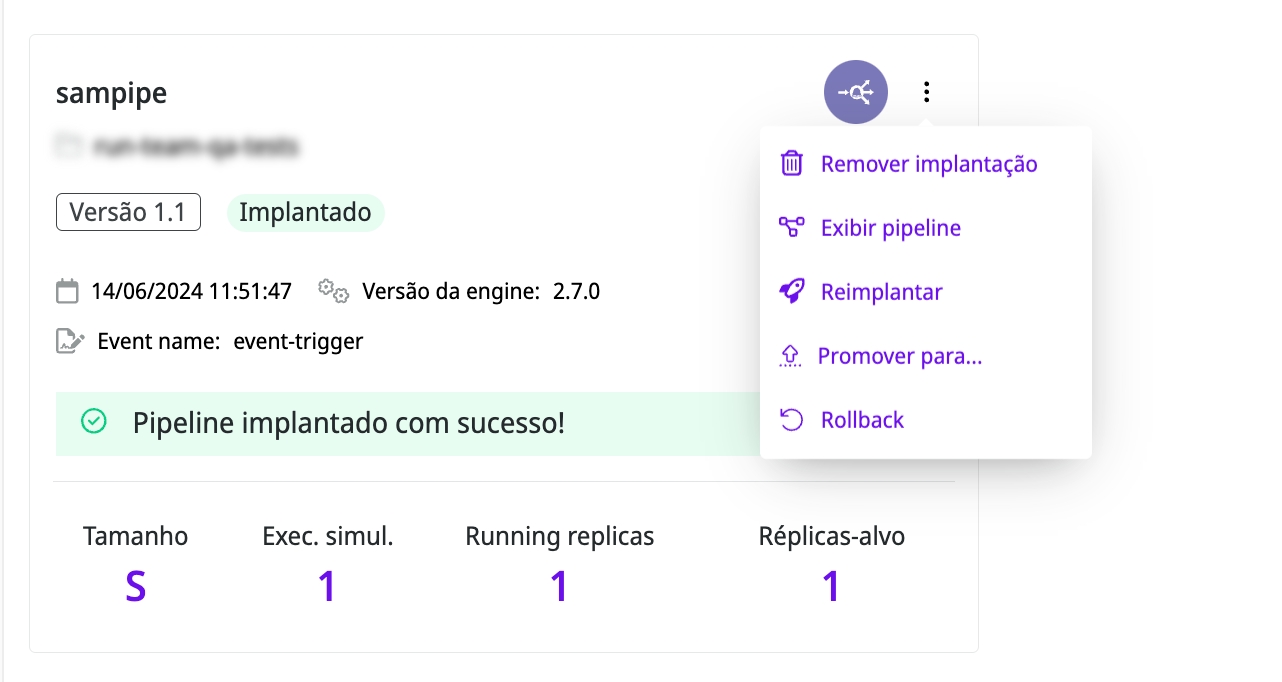
Detalhes da implantação
Clique em um pipeline novo ou já existente para visualizar suas informações de implantação em uma janela lateral. Para acessar os detalhes do trigger selecionado em Build, clique na seta à direita.
Consulte aqui a lista dos triggers disponíveis.
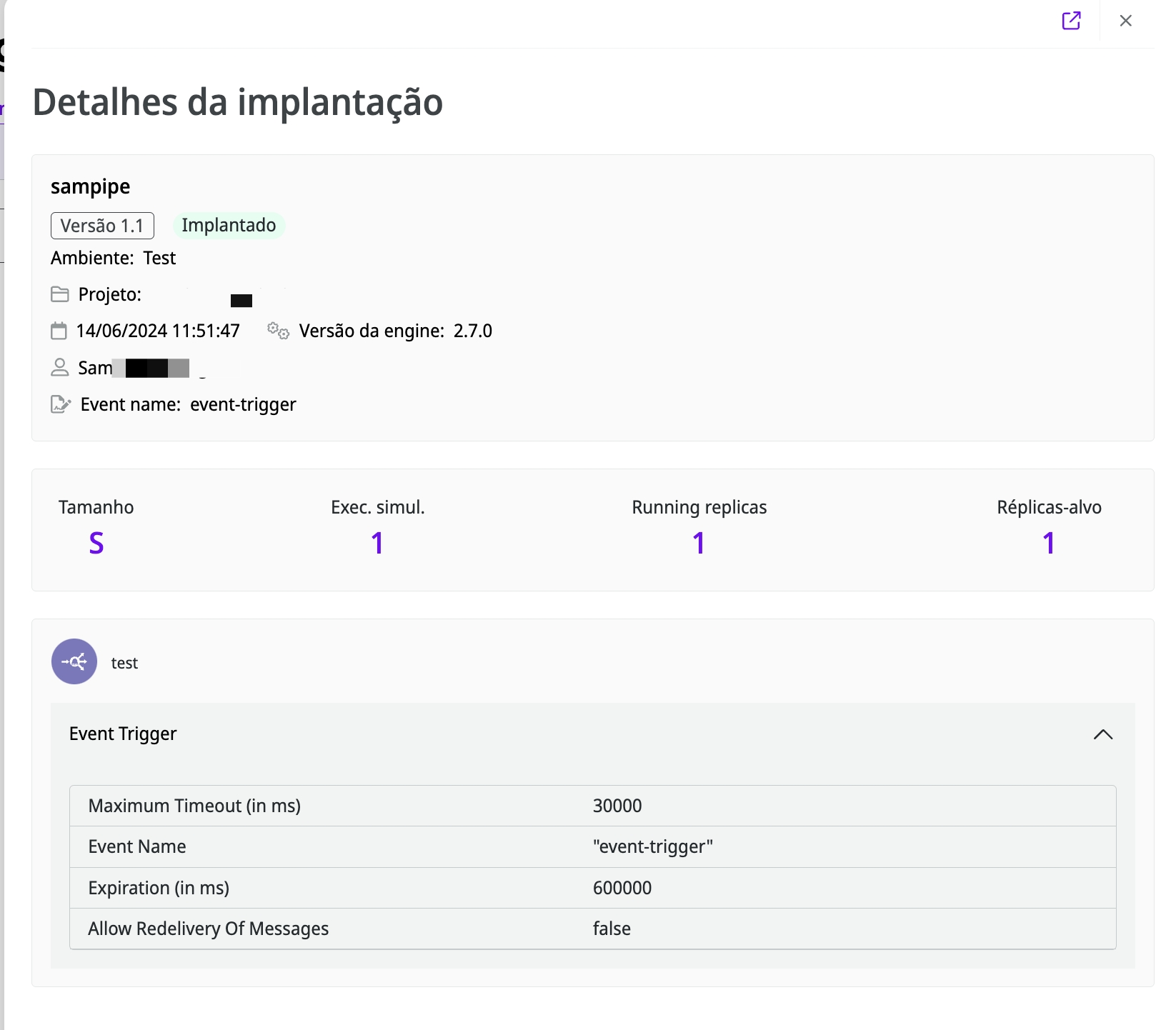
Histórico
Para rastrear as alterações mais recentes do pipeline e ver quais foram implantadas, acesse as informações do histórico de implantação na aba de Histórico.
Atualizado
Isto foi útil?